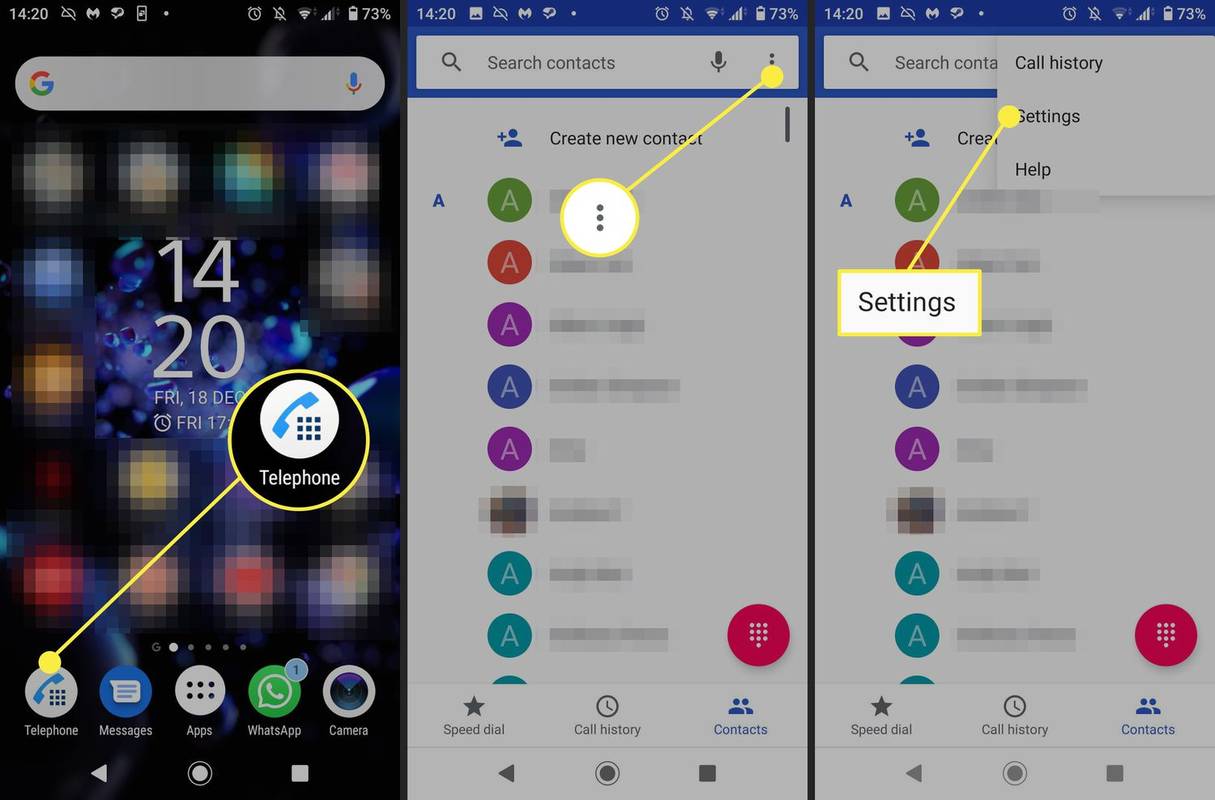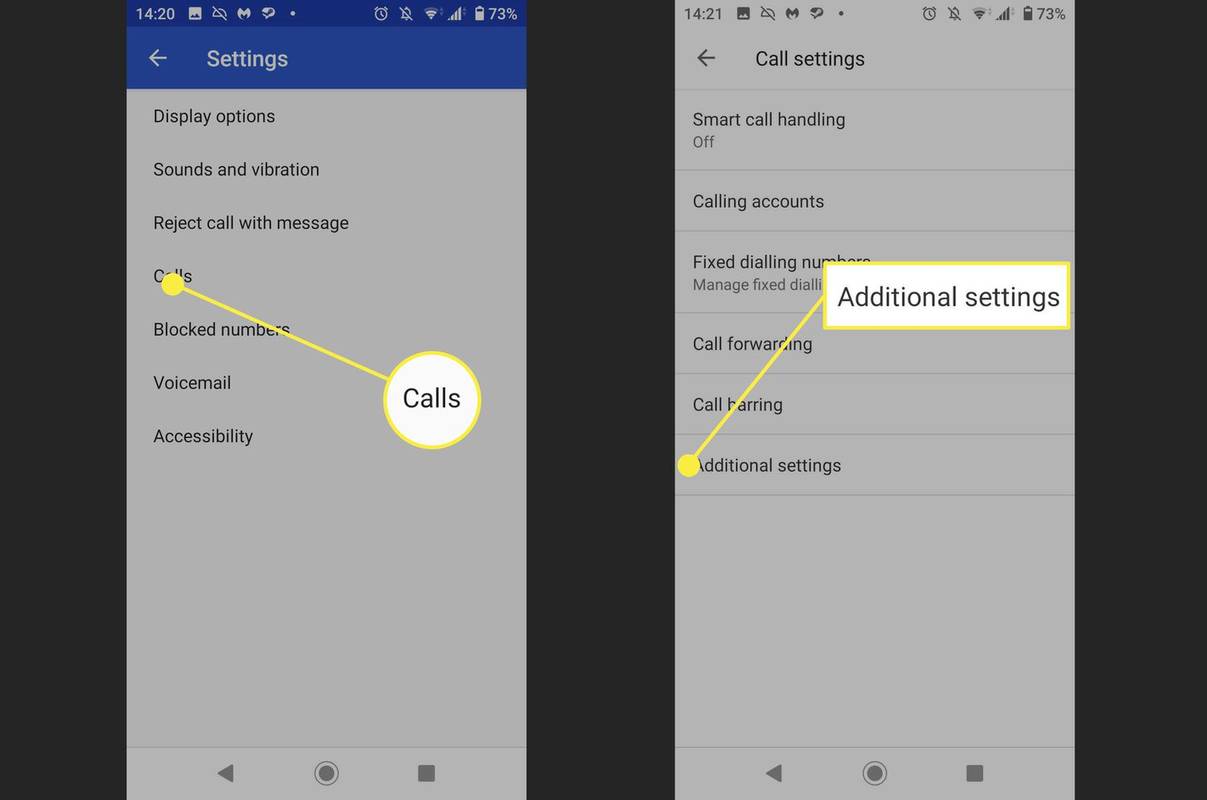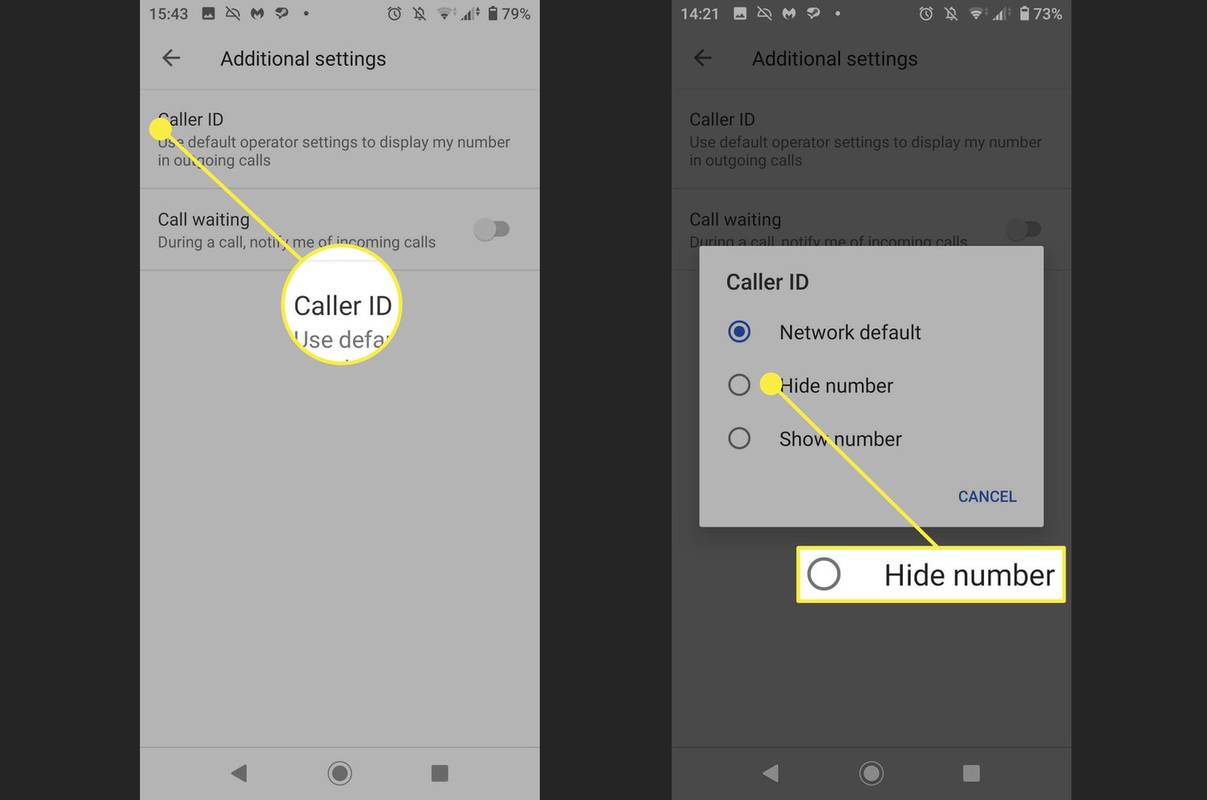Mitä tietää
- Kirjoittaminen *67 ennen kuin numero antaa sinun estää soittajan tunnuksesi lähteville puheluille.
- Jotkut operaattorit antavat sinun ottaa käyttöön Piilota numero Puhelin-sovelluksessa.
- Jos mikään muu epäonnistuu, soita operaattorillesi ja pyydä häntä asettamaan puhelinnumerosi yksityiseksi.
Tässä artikkelissa kerrotaan, kuinka voit tehdä numerostasi yksityisen, jotta puhelinnumerosi ei näy soittajan tunnuksessa, kun soitat jollekulle.
Nopea soittajaton temppu: *67
Yksi nopeimmista ja helpoimmista tavoista piilottaa numerosi henkilöltä, jolle soitat, on käytä *67-temppua . Jos teet tämän, numerosi näkyy vastaanottajalle nimellä 'Yksityinen' tai 'Estetty'. Sinun on kuitenkin tehtävä se manuaalisesti jokaisen soittamasi puhelun kohdalla, koska et voi automatisoida sitä.
Käytä Piilota numero ilman soittajan tunnusta -temppua
Jotkin Android-laitteet ja matkapuhelinoperaattorit tarjoavat mahdollisuuden piilottaa numerosi oletuksena, jolloin sinun ei tarvitse syöttää *67 aina, kun soitat puhelun. Näin voit estää matkapuhelinnumerosi puhelimen sisäänrakennetun toiminnon avulla Piilota numero ominaisuus:
-
Avaa Puhelin sovellus (sitä kutsutaan Puhelin joissakin laitteissa).
-
Valitse kolmipiste valikkokuvake ikkunan oikeassa yläkulmassa.
-
Valitse asetukset .
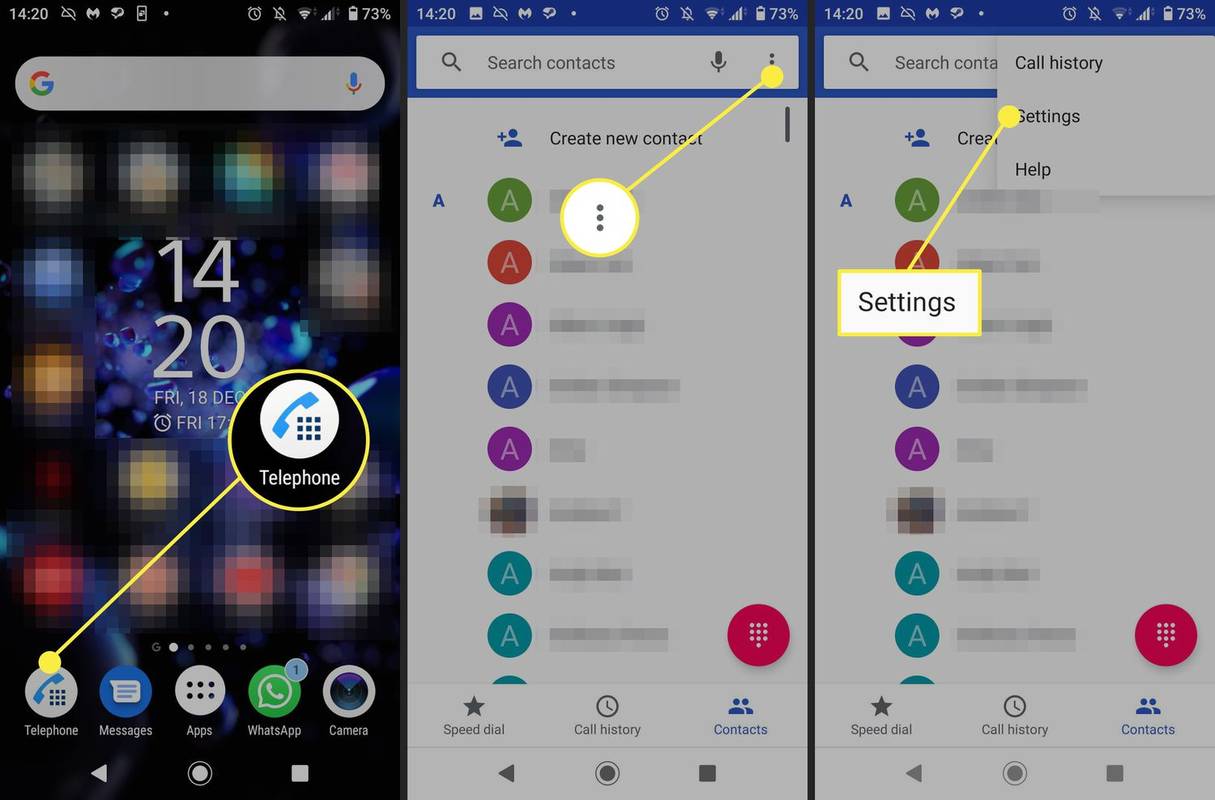
-
Napauta Puhelut , tai Tileille soittaminen jos näet sen sijaan.
-
Napauta Lisäasetukset (jotkut puhelimet kutsuvat tätä Lisäasetukset ).
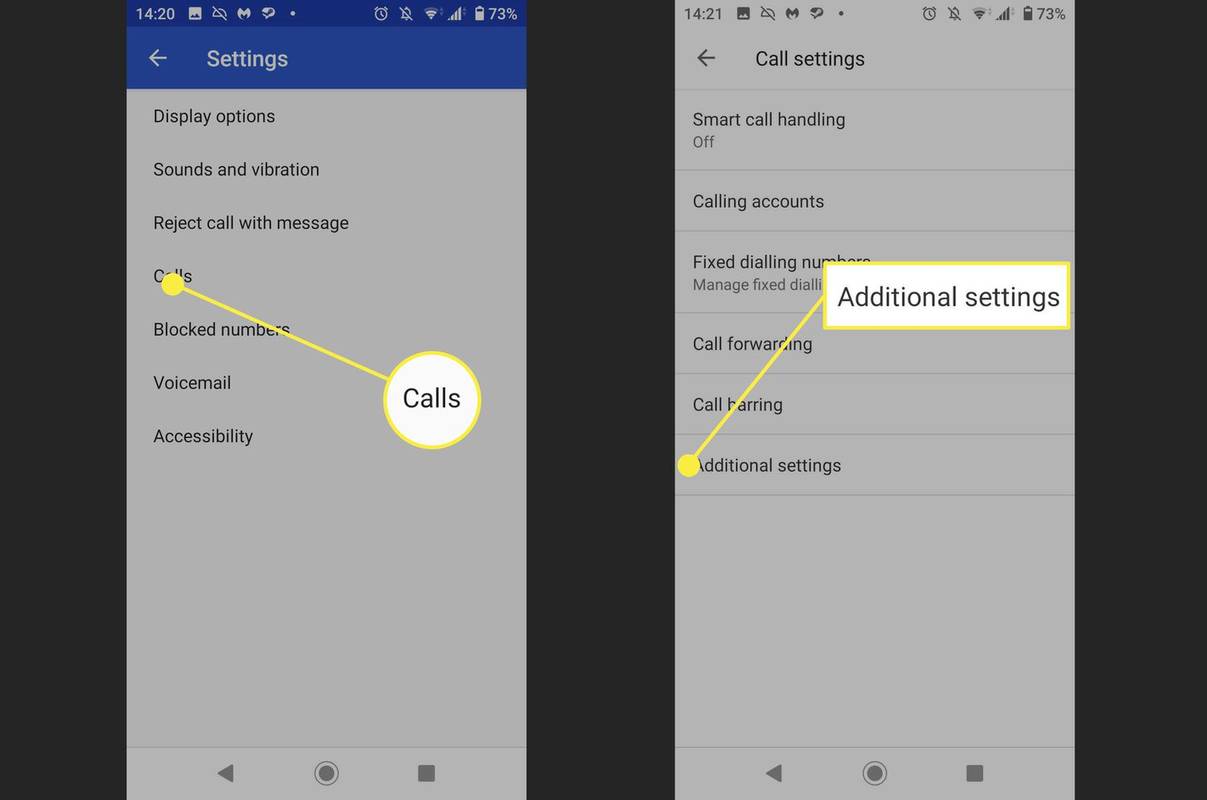
-
Valita Soittajan tunnus .
-
Valitse Piilota numero ponnahdusvalikosta.
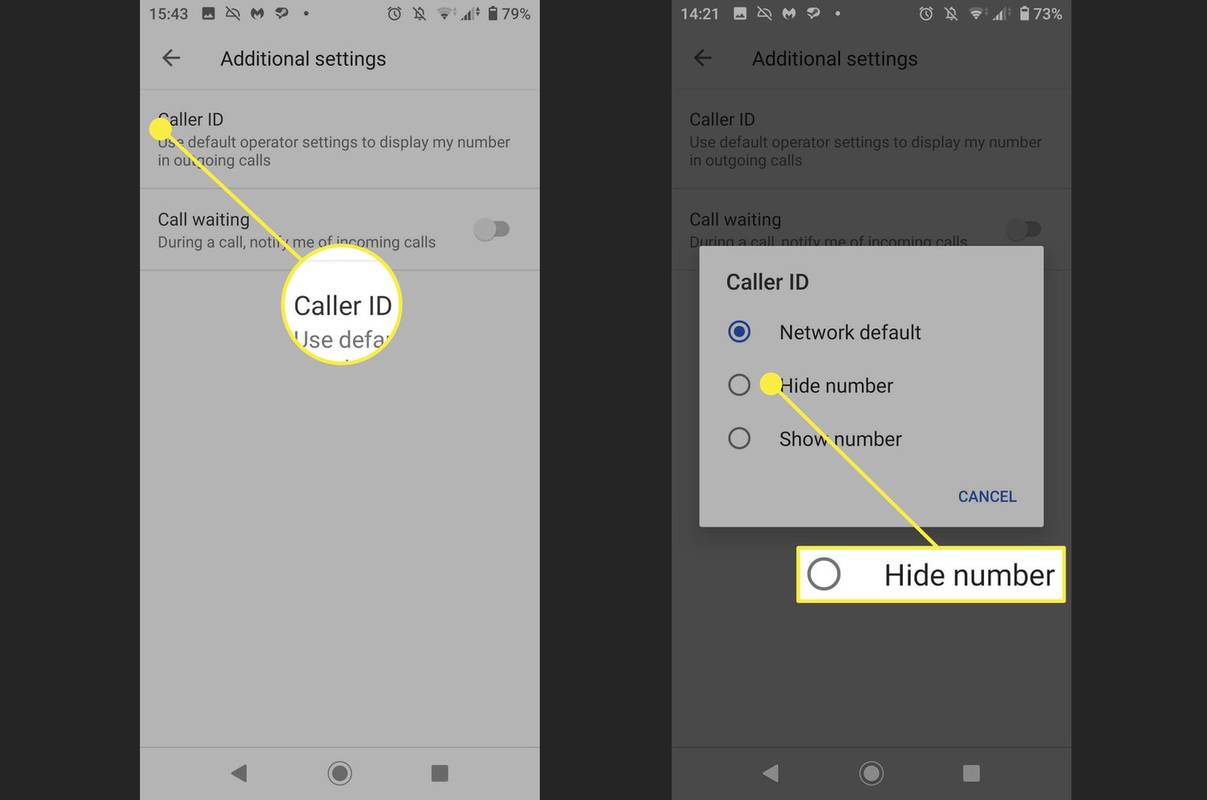
Jos haluat numerosi näkyvän uudelleen väliaikaisesti, voit soittaa numeron eteen *82 .
kuinka käyttää localcastia kodin kanssa
Pyydä operaattoriasi estämään numerosi suoraan
Jos puhelimessasi ei ole mahdollisuutta piilottaa soittajan tunnus, palveluntarjoajasi saattaa. Jos he eivät tarjoa sovellusta soittajan tunnuksesi estämiseen, yritä ottaa yhteyttä heidän tukilinjaansa.
Esimerkiksi, Verizon-käyttäjät voivat estää soittajan tunnuksensa käyttämällä Verizon-sovellus . Jos olet AT&T:n asiakas, he suosittelevat ottaa yhteyttä AT&T Wireless -tukeen ; soittajan tunnuksen esto on ilmainen kaikille käyttäjille.
Käytä polttimen numeroa
Jos mikään yllä olevista ratkaisuista ei toimi sinulle, voit tehdä sen ostaa prepaid-puhelin , jota usein kutsutaan polttimeksi tai kertakäyttöiseksi numeroksi.
Google ääni on toinen vaihtoehto. Se tarjoaa sinulle a toinen puhelinnumero ilmaiseksi, jolla voit soittaa nimettömiä puheluita.
Vuoden 2024 parhaat budjettiystävälliset puhelinpaketitPuhelinnumeron piilottamisen rajoitukset
Joiltakin puheluilta et voi piilottaa numeroasi. Maksuttomat palvelut ja hätänumerosi 911 näkevät aina numerosi, mitä ikinä teetkin. Jotkin kolmannen osapuolen sovellukset voivat antaa jonkun kiertää minkä tahansa käyttöönottamasi numerohälytyksen, joten mitään näistä tavoista ei taata.
Kuinka vaihtaa puhelinnumerosi Androidissa